
Gabriel Brooks
0
4878
139
 Tomboy est une application de prise de notes pour Linux 5 Notes utiles peu utiles pour Linux 5 Notes utiles peu utiles pour Linux Vous avez peut-être l'habitude de coller de petits morceaux de notes jaunes sur votre tableau, juste pour vous rappeler de faire une tâche particulière. Arrêtez! Faites vos notes sur Linux à la place. livré avec Gnome sur la plupart des ordinateurs de bureau Linux. Tomboy ne se limite cependant pas aux ordinateurs de bureau Linux, il existe également des versions pour Windows et Mac. Tomboy notes est l’une des meilleures applications de prise de notes pour la simple raison qu’elle est simple à utiliser, ne fait qu’une chose et la fait bien: prendre des notes.
Tomboy est une application de prise de notes pour Linux 5 Notes utiles peu utiles pour Linux 5 Notes utiles peu utiles pour Linux Vous avez peut-être l'habitude de coller de petits morceaux de notes jaunes sur votre tableau, juste pour vous rappeler de faire une tâche particulière. Arrêtez! Faites vos notes sur Linux à la place. livré avec Gnome sur la plupart des ordinateurs de bureau Linux. Tomboy ne se limite cependant pas aux ordinateurs de bureau Linux, il existe également des versions pour Windows et Mac. Tomboy notes est l’une des meilleures applications de prise de notes pour la simple raison qu’elle est simple à utiliser, ne fait qu’une chose et la fait bien: prendre des notes.
J'ai toujours pensé que les applications de prise de notes devraient être des applications simples et minimales. Plus vous avez de fonctionnalités, plus vous risquez d'être distrait lors de la création de notes. Vous n'avez pas besoin d'un formatage sophistiqué ni de balises et de catégories. La plupart du temps, tout ce que vous voulez est de classer une pensée ou une tâche à laquelle vous devez revenir plus tard. Tomboy note ça très bien!
Je passe souvent de Windows à Linux sur mon ordinateur personnel, puis j'utilise un autre ordinateur au travail, et on ne sait jamais quand on note quelque chose rapidement. J'aime donc avoir accès à toutes mes notes tout le temps, peu importe l'ordinateur ou le système d'exploitation que j'utilise. Il est souvent trop tard et empêche de prendre des notes si vous devez différer leur ajout jusqu'à ce que vous soyez sur le "bon" ordinateur.
J'ai donc ma méthode homebrew de synchronisation des notes Tomboy sur des systèmes d'exploitation et sur différents ordinateurs, ce qui mérite d'être partagé ici. Il n'y a rien de si spécial sur la technique. Tout ce qu'il utilise, ce sont des fonctionnalités intégrées de Tomboy et notre outil de synchronisation favori Dropbox. Voici les étapes à suivre pour obtenir une synchronisation parfaite et transparente:
- Cliquez avec le bouton droit sur l’icône Tomboy dans le panneau ou le panneau et choisissez les préférences. Dans la boîte de dialogue qui s’ouvre, nous devons nous assurer que l’ajout du service de synchronisation du répertoire local est activé sous Add-ins languette.
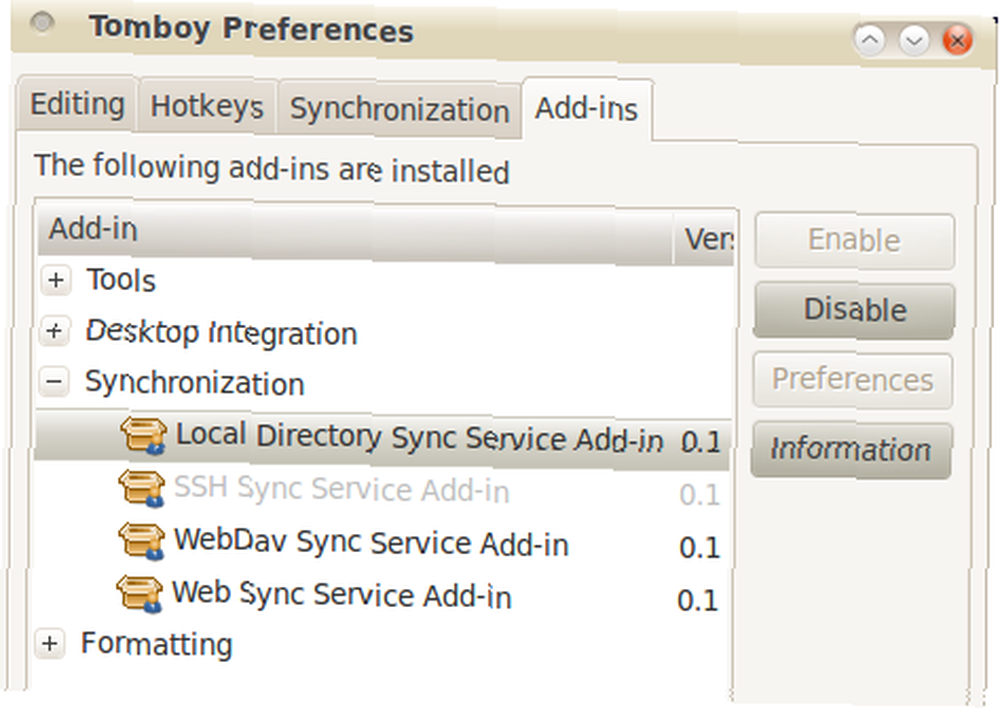
- Ensuite, nous allons configurer Tomboy pour synchroniser toutes les notes dans un répertoire local. Ceci se fait via le synchronisation languette. Choisir Dossier local en tant que service, puis choisissez le dossier que vous souhaitez synchroniser (appelons-le garçon manqué). C'est la partie essentielle. Vous souhaitez créer un nouveau dossier dans le dossier Dropbox ou créer un lien symbolique vers le dossier sélectionné à cette étape dans le dossier Dropbox. Dans les deux cas, nous avons besoin de synchroniser le dossier que vous avez choisi dans cette étape via Dropbox..

- On a presque fini. Nous avons configuré Tomboy pour synchroniser les notes avec Dropbox. Maintenant, nous avons juste besoin de les recevoir (pour ainsi dire) de l'autre côté. L’autre côté pourrait être un système d’exploitation différent sur le même ordinateur ou un ordinateur totalement différent..
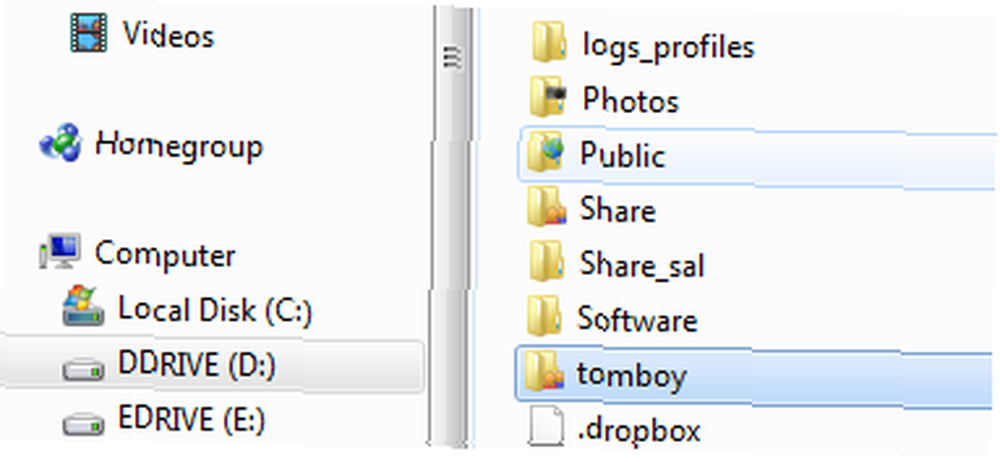
- Tout ce que vous avez à faire maintenant est de répéter les étapes ci-dessus: Installez Dropbox et synchronisez afin d’obtenir le dossier Tomboy sur ce nouvel ordinateur. Ouvrez les préférences de Tomboy sur le nouvel ordinateur et indiquez-lui de se synchroniser avec le dossier Notes du dossier Dropbox. Laissez-le synchroniser et le tour est joué, vous pouvez maintenant voir les notes que vous avez créées sur l'autre ordinateur.
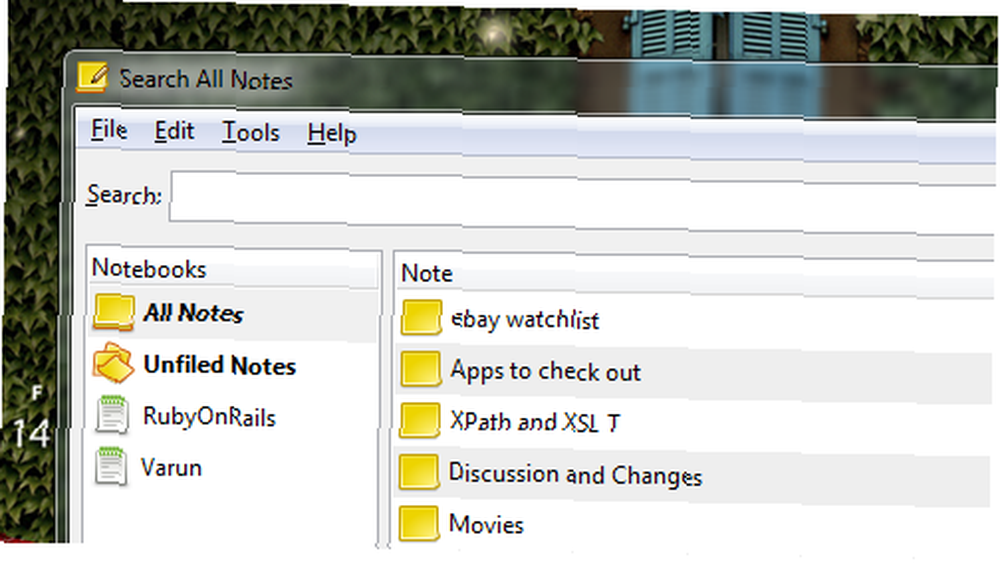
Quelques points remarquables
- Bien que cela ne soit pas nécessaire dans un cas typique, vous pouvez obtenir une synchronisation presque en temps réel si vous réduisez l'intervalle de synchronisation lors de la configuration de la synchronisation..
- Dans les nouvelles versions d'Ubuntu, Ubuntu One peut automatiquement synchroniser les notes de Tomboy. Donc, si vous avez besoin de synchroniser uniquement sur des ordinateurs fonctionnant sous Ubuntu, vous économiserez beaucoup de configuration en optant pour Ubuntu One way..
- Pour installer Tomboy sous Windows, vous devez disposer de .NET Framework 3.5 et de gtk-sharp avant de pouvoir installer Tomboy..
- Vous pouvez remplacer Dropbox par l’un de vos outils de synchronisation préférés et le reste de la procédure doit rester identique. Vous pouvez également partager vos notes avec d'autres utilisateurs, en partageant le “Remarques” dossier avec tout autre utilisateur Dropbox.
Globalement, la technique fonctionne de manière transparente. La seule chose que j'aimerais pouvoir faire, c'est également accéder aux notes sur un appareil mobile. Nous pourrions utiliser le dossier public Dropbox pour un accès en lecture seule, mais les notes ne sont pas stockées en texte brut et ne sont pas lisibles telles quelles sans l'application Tomboy. Si vous pouvez trouver un moyen de le faire, partagez-le avec nous dans les commentaires.!
Quelle est votre application de prise de notes préférée? Comment synchroniser vos notes?











